Kontroller saldoen på din Apple-konto
Hvis du vil se saldoen på din Apple-konto på en Apple-enhed, skal du bruge App Store. Du kan også finde ud af, hvad du skal gøre, hvis du ikke kan bruge den sidste del af din saldo til at foretage ændringer på din konto.
Kontroller saldoen på din Apple-konto på din iPhone
Åbn appen App Store.
Tryk på dit foto, dine initialer eller øverst på skærmen. Du bliver muligvis bedt om at logge ind på din Apple-konto.
Hvis du har en saldo, vises beløbet. Hvis der ikke vises et beløb, har du ingen saldo.

Kontroller din saldo i Wallet på iPhone
Du kan muligvis også kontrollere din kontosaldo i appen Wallet-appen på din iPhone i visse lande eller områder. Få mere at vide om at kontrollere din saldo i Wallet på iPhone.
Kontroller saldoen på din Apple-konto i App Store på din iPad
Åbn appen App Store.
Tryk på dit foto, dine initialer eller øverst på skærmen. Du bliver muligvis bedt om at logge ind på din Apple-konto.
Hvis du har en saldo, vises beløbet. Hvis der ikke vises et beløb, har du ingen saldo.
Kontroller saldoen på din Apple-konto i App Store på din Apple Vision Pro
Åbn appen App Store.
Tryk på dit foto, dine initialer eller øverst på skærmen. Du bliver muligvis bedt om at logge ind på din Apple-konto.
Hvis du har en saldo, vises beløbet. Hvis der ikke vises et beløb, har du ingen saldo.
Kontroller saldoen på din Apple-konto i App Store på din Mac
Åbn App Store. Hvis du får vist en log ind-knap nederst i indholdsoversigten, skal du klikke på den og logge ind på din Apple-konto.
Hvis du har en saldo, vises beløbet under dit navn. Hvis der ikke vises et beløb, har du ingen saldo.
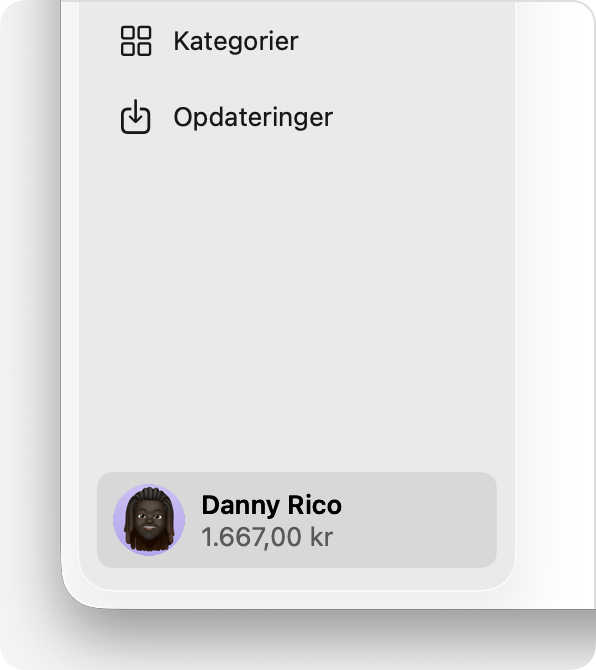
Kontroller saldoen på din Apple-konto på din Windows-computer
Åbn appen Apple Music eller Apple TV-appen.
Klik på dit navn nederst på indholdsoversigten. Du skal muligvis logge ind på din Apple-konto først.
Hvis du har en saldo, vises beløbet under dit navn. Hvis der ikke vises et beløb, har du ingen saldo.

Hvis saldoen på din Apple-konto ser forkert ud
Hvis du mener, at saldoen på din Apple-konto er forkert, skal du logge ud af App Store, Apple Music-appen eller Apple TV-appen. Log derefter ind, og tjek saldoen igen.
Hvis du stadig mener, at saldoen er forkert, skal du kontrollere din købshistorik for at se, om du har købt en vare, eller om et abonnement er blevet fornyet.
Hvis du har et Apple Gift Card, App Store Card eller App Store- og iTunes-gavekort, der ikke er indløst, kan du kontrollere saldoen på dit gavekort.
Hvis du ikke kan bruge den resterende saldo på din Apple-konto, så du kan foretage ændringer på din konto
Visse ændringer af Apple-konti kan kun foretages, hvis der ikke er nogen resterende saldo på den pågældende Apple-konto. Brug din saldo på varer i App Store eller på andre Apple-tjenester. Du bliver muligvis også nødt til at vente på behandling af igangværende refunderinger. Hvis din saldo er lavere end prisen på en enkelt vare, skal du kontakte Apple-support.
Hvis kontant refusion er påkrævet ved lov
Du kan ikke indløse eller returnere Apple Gift Cards, App Store-gavekort eller få udbetalt resterende saldo på din Apple-konto i kontanter, undtagen hvor det er påkrævet ved lov. Hvis lovgivningen i dit land giver ret til at få et ubrugt beløb på kontoen udbetalt, kan du kontakte Apple-support for at anmode om en refundering. Når du kontakter Apple, skal du angive følgende oplysninger:
Den primære e-mailadresse, du bruger til at logge ind på din Apple-konto
Beløbet, der ønskes refunderet
Din aktuelle leveringsadresse
